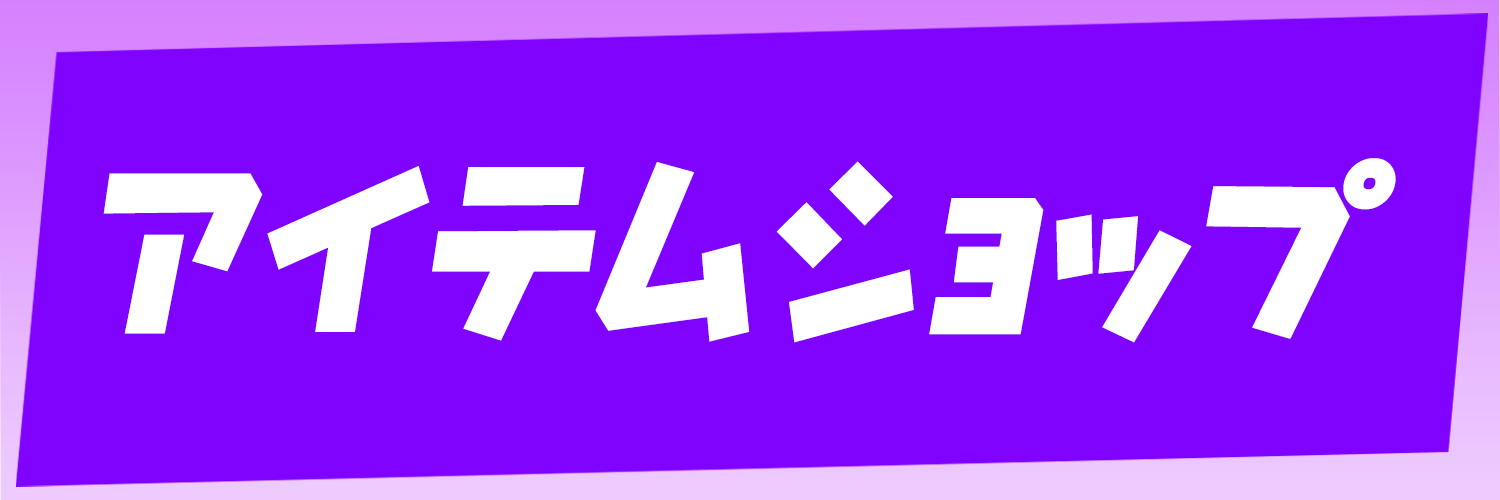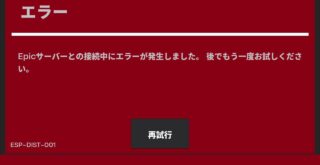![【フォートナイト】[PC]v21.20以降ランチャーでフォートナイトが実行中にも関わらず立ち上がらない人はこれをみて!](https://fnjpnews.com/wp-content/uploads/2022/07/0708samune1.jpg)
7月21日0時35分現在:
現在、こちらのバグは対応中でありv21.30にアップデートしても動かない場合があります。
v21.20のアップデートが7月6日に行われました。アップデート後、PCでフォートナイトが立ち上がらない声が多数ありましたので、改善策をまとめていきます。
ランチャーから起動して実行中と表示されているのにもかかわらずフォートナイトが一向に動かないあなた、もしかしたらこれを試すと直るかもしれません。
7月8日から競技勢の舞台FNCSが始まります。まだ間に合うので一度試してみてください。
すでにEPICランチャーが最新の状態を想定して改善策を書いていますので、バージョンが古ければまずは最新版にあげてください。またフォートナイト再インストール、再起動でもだめな場合以下の改善策をお試しください。
改善策1:公式サイトのヘルプに記載されている互換モードを調整する
画面はWindows11です。悪しからずご了承願います。
1.EPICランチャーを立ち上げ、フォートナイトの起動の右にある「…」をクリック。クリックするとポップアップでメニューが立ち上がるので「管理」をクリック
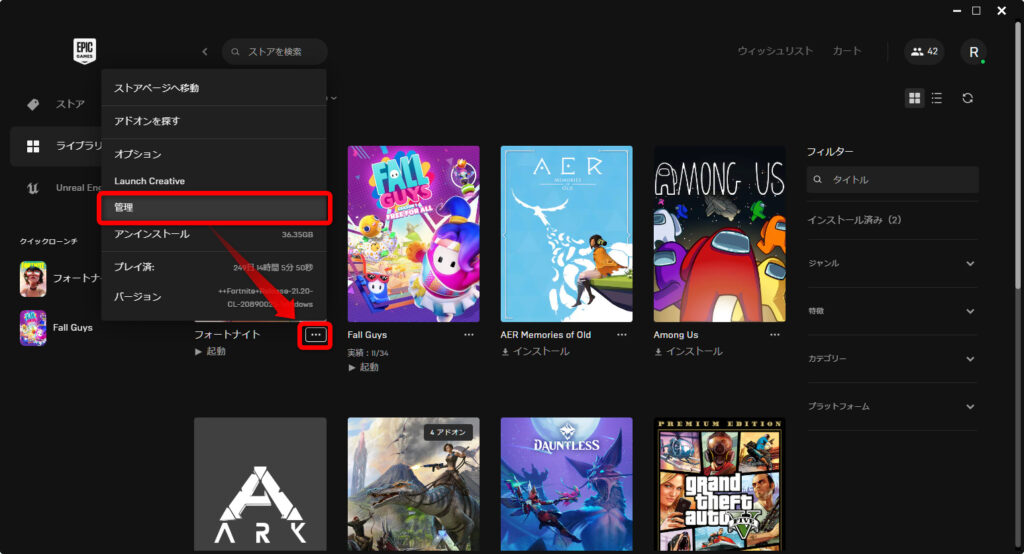

3.Epic Games\Fortnite\FortniteGame\Binaries\Win64を開き、FortniteClient-Win64-Shipping.exeを右クリック
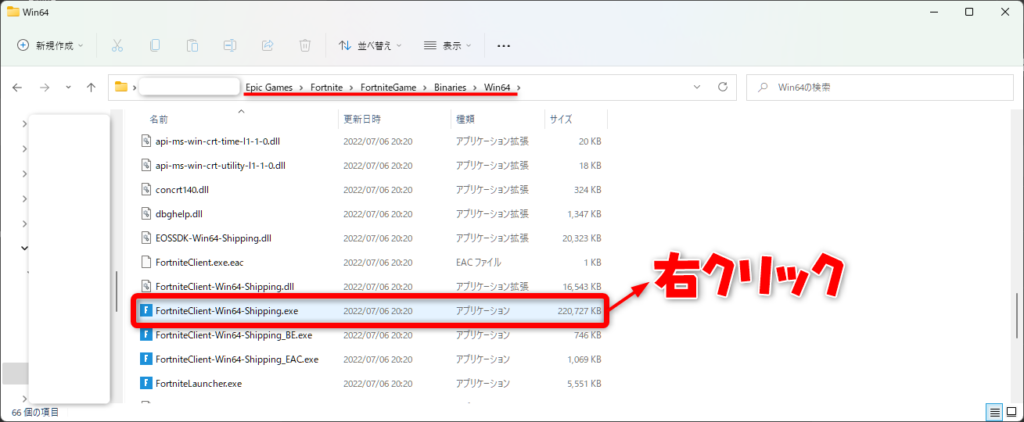
4. ポップアップメニューが出てくるでプロパティをクリック
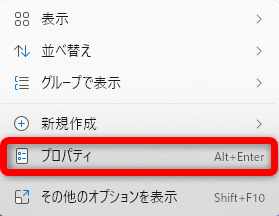
5-1.互換性タブをクリック
5-2.互換モードの互換モードでこのプログラムを実行するにチェックを入れ「Windows8」を選択
5-3.全画面表示の最適化を無効にするにチェックを入れる
5-4.適用をクリック
5-5.OKを押す
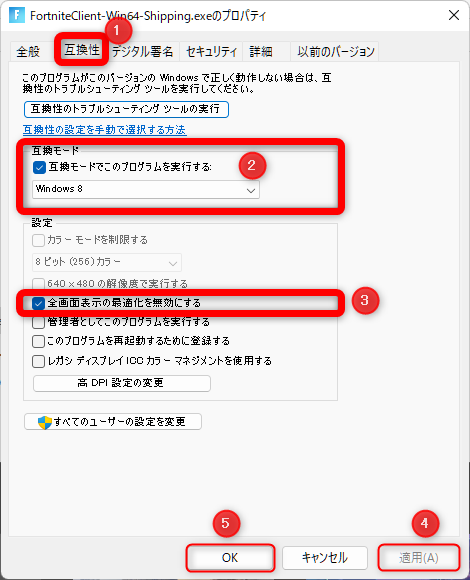
1.から5-5までのステップを終わらせてフォートナイトを起動します。起動できればOKです。起動できれば再度行う必要はないのでいつも通りランチャーから起動すれば問題ありません。
改善策2:Launch Creativeからフォートナイトを起動する
EPICランチャーのフォートナイトのメニューにLaunch Creativeが追加されているのでクリックすると起動します。ただしこの方法で起動する場合、都度Launch Creativeを選ぶ必要があります。
手順は上記の1.からポップアップ出でてくる「Launch Creative」をクリックするだけです。
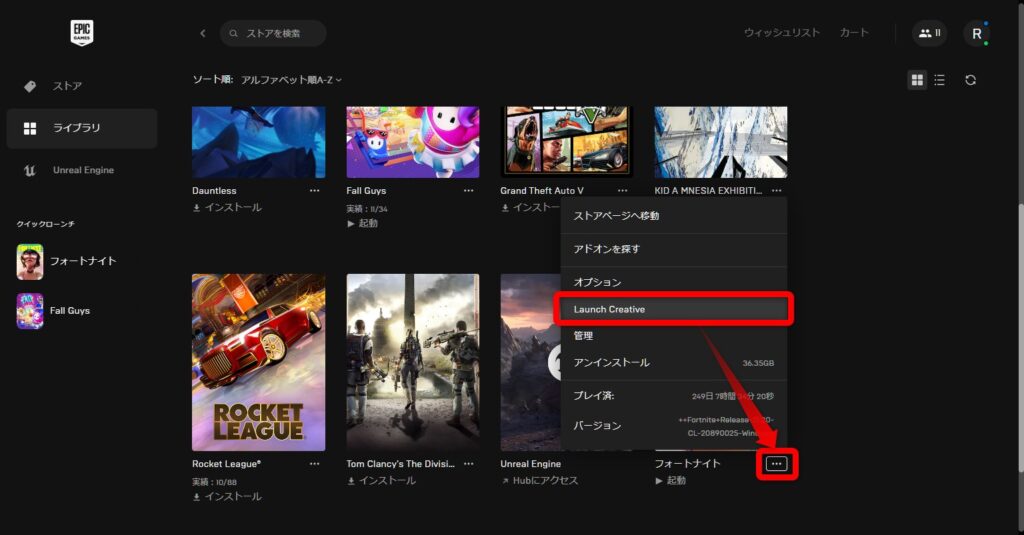
改善策3:EPICランチャー&Fortniteを再インストール
一番シンプルな改善策がEPICランチャー&Fortniteを再インストールすることです。まずは、ランチャーからFortniteをアンインストールしておきましょう。
EPICランチャーのアンインストール
コントロールパネルから全てのコントロールパネル項目→プログラム機能を開きます。これまでインストールされているソフト及びアプリが表示されます。
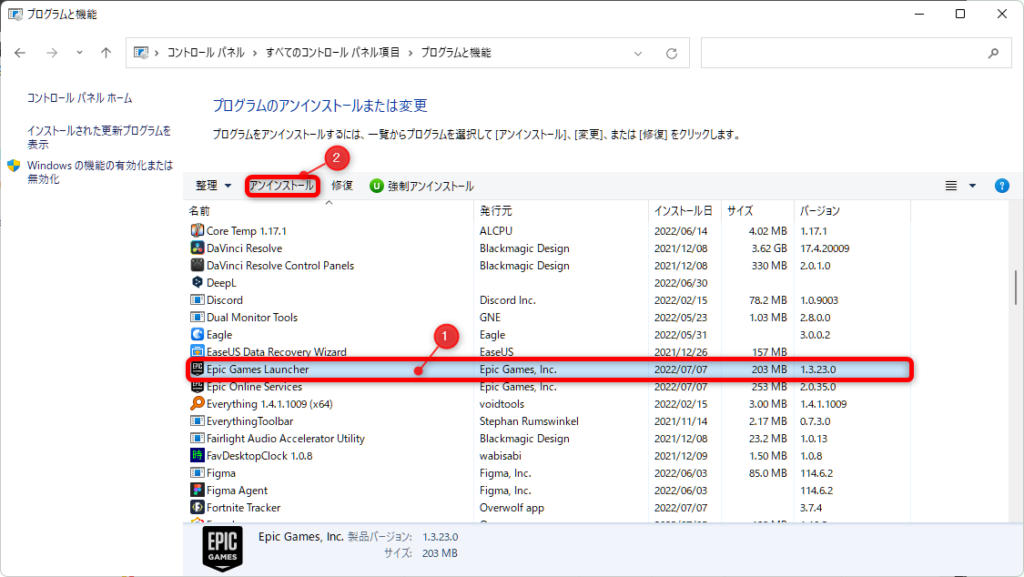
1.Epic Games Luncherを探して選択(※デフォルトならアルファベット順なので人によってはスクロールが多くなります)
2.アンインストールをクリック
EPICランチャーをサイトからダウンロードしてインストール
1.Epic Games Storeのサイトへ飛びダウンロードをクリック
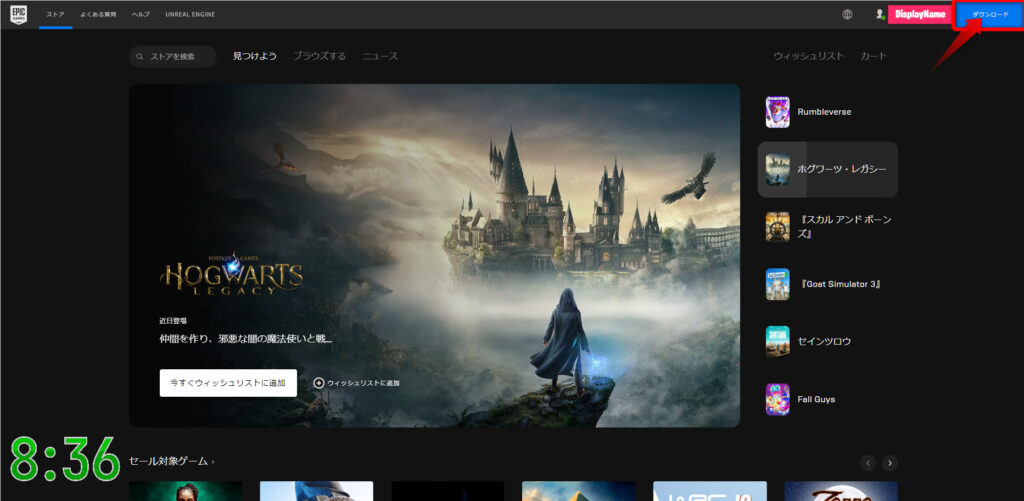
2.ダウンロードフォルダ(*1)にEpicInstaller-13.3.0-ccb1a... .msiをクリックして指示に従いインストール
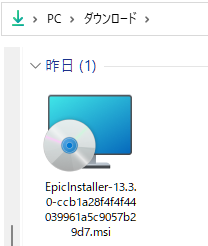
(*1)ダウンロードフォルダにない場合は、Epicランチャーをダウンロードしたブラウザのダウンロード履歴から飛びましょう。
3.ランチャーの再インストールが終わればフォートナイトをランチャーから再インストールします
改善策4:ファイルを確認するを実行する
フォートナイトのライブラリーから管理を選択してファイルを確認するを実行する方法です。
1.EPICランチャーを立ち上げ、フォートナイトの起動の右にある「…」をクリック。クリックするとポップアップでメニューが立ち上がるので「管理」をクリック
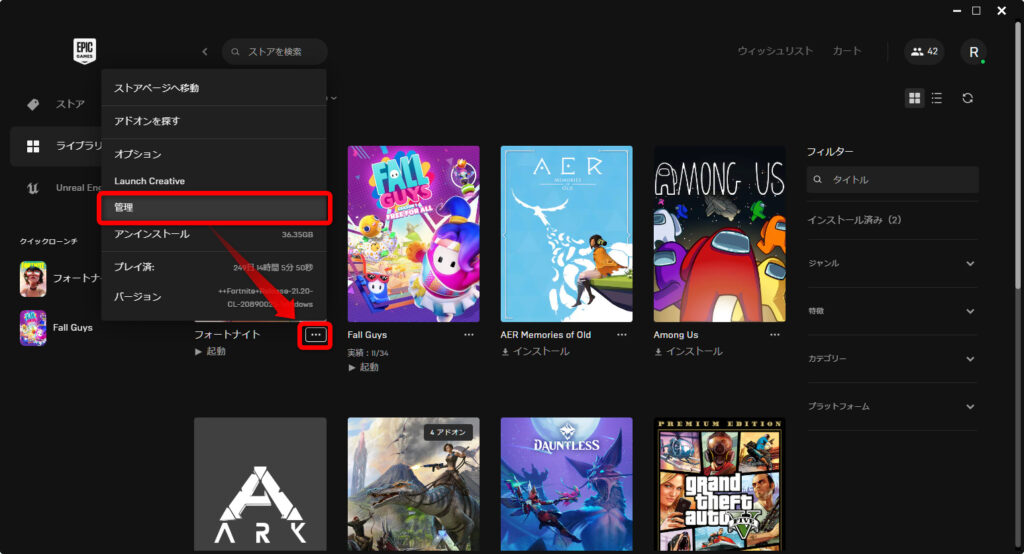
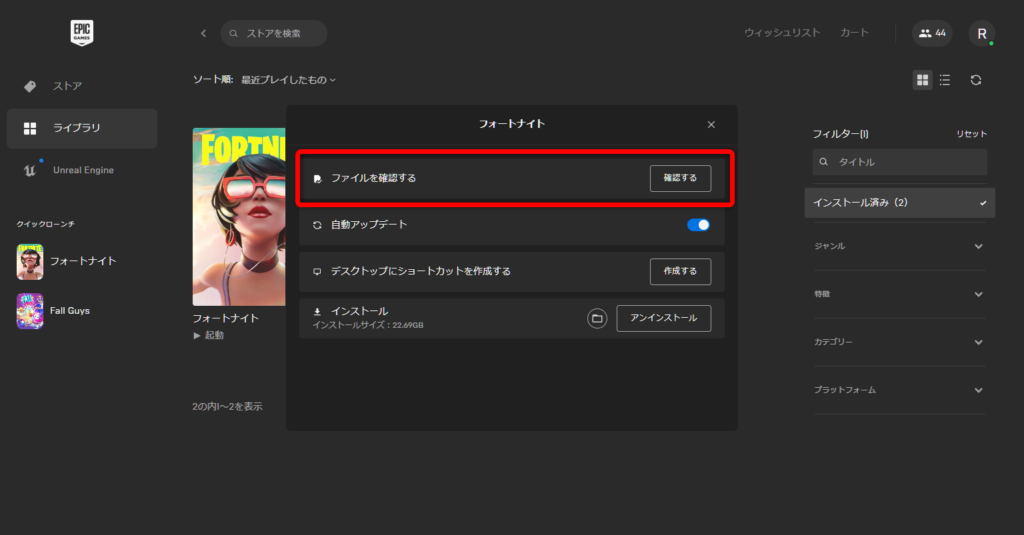
Amazon売り上げランキング
- マウス
- キーボード
- ヘッドセット
- モニター
 ゲーミングマウス
ゲーミングマウス ゲーミングマウス発売日 : 2020年12月22日価格 : ¥16,582新品最安値 :¥16,582
ゲーミングマウス発売日 : 2020年12月22日価格 : ¥16,582新品最安値 :¥16,582 ゲーミングマウス発売日 : 2019年06月27日価格 : ¥8,100新品最安値 :¥7,980
ゲーミングマウス発売日 : 2019年06月27日価格 : ¥8,100新品最安値 :¥7,980 ゲーミングマウス発売日 : 2020年10月07日価格 : ¥7,660新品最安値 :¥6,726
ゲーミングマウス発売日 : 2020年10月07日価格 : ¥7,660新品最安値 :¥6,726 ゲーミングマウス
ゲーミングマウス ゲーミングマウス発売日 : 2019年12月20日価格 : ¥9,980新品最安値 :¥9,980
ゲーミングマウス発売日 : 2019年12月20日価格 : ¥9,980新品最安値 :¥9,980 ゲーミングマウス発売日 : 2022年11月24日価格 : ¥17,600新品最安値 :¥17,600
ゲーミングマウス発売日 : 2022年11月24日価格 : ¥17,600新品最安値 :¥17,600 ゲーミングマウス発売日 : 2019年03月26日価格 : ¥4,882新品最安値 :¥4,790
ゲーミングマウス発売日 : 2019年03月26日価格 : ¥4,882新品最安値 :¥4,790 ゲーミングマウス発売日 : 2022年04月11日価格 : ¥8,280新品最安値 :¥6,880
ゲーミングマウス発売日 : 2022年04月11日価格 : ¥8,280新品最安値 :¥6,880 ゲーミングマウス発売日 : 2020年08月07日価格 : ¥7,800新品最安値 :¥4,800
ゲーミングマウス発売日 : 2020年08月07日価格 : ¥7,800新品最安値 :¥4,800 ゲーミングマウス発売日 : 1970年01月01日価格 : ¥5,435新品最安値 :¥4,612
ゲーミングマウス発売日 : 1970年01月01日価格 : ¥5,435新品最安値 :¥4,612 ゲーミングマウス発売日 : 2021年12月10日価格 : ¥9,880新品最安値 :¥8,102
ゲーミングマウス発売日 : 2021年12月10日価格 : ¥9,880新品最安値 :¥8,102 ゲーミングマウス発売日 : 2018年02月24日価格 : ¥8,980新品最安値 :¥8,980
ゲーミングマウス発売日 : 2018年02月24日価格 : ¥8,980新品最安値 :¥8,980 ゲーミングキーボード
ゲーミングキーボード ゲーミングマウス発売日 : 2020年05月21日価格 : ¥3,600新品最安値 :¥3,528
ゲーミングマウス発売日 : 2020年05月21日価格 : ¥3,600新品最安値 :¥3,528 ゲーミングキーボード
ゲーミングキーボード ゲーミングマウス発売日 : 1970年01月01日価格 : ¥9,780新品最安値 :¥9,780
ゲーミングマウス発売日 : 1970年01月01日価格 : ¥9,780新品最安値 :¥9,780 ゲーミングマウス発売日 : 2020年08月13日価格 : ¥1,990新品最安値 :¥1,540
ゲーミングマウス発売日 : 2020年08月13日価格 : ¥1,990新品最安値 :¥1,540 ゲーミングマウス発売日 : 2020年03月12日価格 : ¥2,618新品最安値 :¥2,618
ゲーミングマウス発売日 : 2020年03月12日価格 : ¥2,618新品最安値 :¥2,618 ゲーミングマウス発売日 : 2017年09月21日価格 : ¥6,000新品最安値 :¥6,000
ゲーミングマウス発売日 : 2017年09月21日価格 : ¥6,000新品最安値 :¥6,000
 ゲーミングキーボード
ゲーミングキーボード ゲーミングキーボード発売日 : 2020年10月22日ROCCAT Vulcan TKL コンパクトメカニカル RGB ゲーミングキーボード JP 日本語配列モデル 静音 リニア(赤軸相当) テンキーレス 国内正規品 ドイツデザイン ROC-12-285価格 : ¥8,282新品最安値 :¥8,282
ゲーミングキーボード発売日 : 2020年10月22日ROCCAT Vulcan TKL コンパクトメカニカル RGB ゲーミングキーボード JP 日本語配列モデル 静音 リニア(赤軸相当) テンキーレス 国内正規品 ドイツデザイン ROC-12-285価格 : ¥8,282新品最安値 :¥8,282 ゲーミングキーボード
ゲーミングキーボード ゲーミングキーボード発売日 : 2020年06月25日価格 : ¥27,788新品最安値 :¥27,788
ゲーミングキーボード発売日 : 2020年06月25日価格 : ¥27,788新品最安値 :¥27,788 ゲーミングキーボード発売日 : 2019年08月29日価格 : ¥21,000新品最安値 :¥14,500
ゲーミングキーボード発売日 : 2019年08月29日価格 : ¥21,000新品最安値 :¥14,500 ゲーミングキーボード発売日 : 2021年05月14日価格 : ¥6,300新品最安値 :¥6,237
ゲーミングキーボード発売日 : 2021年05月14日価格 : ¥6,300新品最安値 :¥6,237 ゲーミングキーボード発売日 : 2016年07月01日価格 : ¥7,690新品最安値 :¥7,690
ゲーミングキーボード発売日 : 2016年07月01日価格 : ¥7,690新品最安値 :¥7,690 ゲーミングキーボード発売日 : 1970年01月01日価格 : ¥3,839新品最安値 :¥3,839
ゲーミングキーボード発売日 : 1970年01月01日価格 : ¥3,839新品最安値 :¥3,839 ゲーミングキーボード発売日 : 2017年09月21日価格 : ¥8,440新品最安値 :¥8,440
ゲーミングキーボード発売日 : 2017年09月21日価格 : ¥8,440新品最安値 :¥8,440 ゲーミングキーボード発売日 : 2020年04月24日価格 : ¥8,619新品最安値 :¥8,619
ゲーミングキーボード発売日 : 2020年04月24日価格 : ¥8,619新品最安値 :¥8,619 ゲーミングキーボード発売日 : 2018年06月28日価格 : ¥5,089新品最安値 :¥5,089
ゲーミングキーボード発売日 : 2018年06月28日価格 : ¥5,089新品最安値 :¥5,089 ゲーミングキーボード発売日 : 2022年10月27日Logicool G オーロラコレクション ゲーミングキーボード テンキーレス G713 リニア 有線 メカニカル キーボード 静音 日本語配列 LIGHTSYNC RGB G713-LN 国内正規品価格 : ¥19,500新品最安値 :¥19,500
ゲーミングキーボード発売日 : 2022年10月27日Logicool G オーロラコレクション ゲーミングキーボード テンキーレス G713 リニア 有線 メカニカル キーボード 静音 日本語配列 LIGHTSYNC RGB G713-LN 国内正規品価格 : ¥19,500新品最安値 :¥19,500 ゲーミングキーボード発売日 : 2020年02月06日価格 : ¥11,300新品最安値 :¥9,153
ゲーミングキーボード発売日 : 2020年02月06日価格 : ¥11,300新品最安値 :¥9,153 ゲーミングキーボード発売日 : 2021年04月05日価格 : ¥9,880新品最安値 :¥8,003
ゲーミングキーボード発売日 : 2021年04月05日価格 : ¥9,880新品最安値 :¥8,003 ゲーミングキーボード発売日 : 2016年08月05日価格 : ¥11,680新品最安値 :¥7,710
ゲーミングキーボード発売日 : 2016年08月05日価格 : ¥11,680新品最安値 :¥7,710 ゲーミングキーボード発売日 : 1970年01月01日価格 : ¥1,919新品最安値 :¥1,919
ゲーミングキーボード発売日 : 1970年01月01日価格 : ¥1,919新品最安値 :¥1,919 ゲーミングキーボード発売日 : 2020年09月15日価格 : ¥3,622新品最安値 :¥3,622
ゲーミングキーボード発売日 : 2020年09月15日価格 : ¥3,622新品最安値 :¥3,622 ゲーミングキーボード発売日 : 2020年10月29日価格 : ¥16,980新品最安値 :¥16,980
ゲーミングキーボード発売日 : 2020年10月29日価格 : ¥16,980新品最安値 :¥16,980 ゲーミングキーボード発売日 : 2021年01月22日価格 : ¥9,980新品最安値 :¥9,980
ゲーミングキーボード発売日 : 2021年01月22日価格 : ¥9,980新品最安値 :¥9,980 ゲーミングキーボード発売日 : 1970年01月01日価格 : ¥4,300新品最安値 :¥4,300
ゲーミングキーボード発売日 : 1970年01月01日価格 : ¥4,300新品最安値 :¥4,300
 ヘッドセット発売日 : 2019年08月30日価格 : ¥6,480新品最安値 :¥4,750
ヘッドセット発売日 : 2019年08月30日価格 : ¥6,480新品最安値 :¥4,750 周辺機器・アクセサリ発売日 : 2020年01月31日価格 : ¥4,980新品最安値 :¥4,980
周辺機器・アクセサリ発売日 : 2020年01月31日価格 : ¥4,980新品最安値 :¥4,980 ヘッドセット発売日 : 2019年08月29日価格 : ¥12,900新品最安値 :¥12,740
ヘッドセット発売日 : 2019年08月29日価格 : ¥12,900新品最安値 :¥12,740 ゲーミングヘッドセット発売日 : 1970年01月01日価格 : ¥25,009新品最安値 :¥25,009
ゲーミングヘッドセット発売日 : 1970年01月01日価格 : ¥25,009新品最安値 :¥25,009 ヘッドセット
ヘッドセット ヘッドセット発売日 : 2021年11月18日価格 : ¥5,900新品最安値 :¥5,900
ヘッドセット発売日 : 2021年11月18日価格 : ¥5,900新品最安値 :¥5,900 ヘッドセット
ヘッドセット ヘッドセット発売日 : 2020年09月17日価格 : ¥14,900新品最安値 :¥14,900
ヘッドセット発売日 : 2020年09月17日価格 : ¥14,900新品最安値 :¥14,900 ヘッドセット発売日 : 2022年07月21日価格 : ¥10,900新品最安値 :¥10,900
ヘッドセット発売日 : 2022年07月21日価格 : ¥10,900新品最安値 :¥10,900 ゲーミングヘッドセット発売日 : 2019年02月26日価格 : ¥6,540新品最安値 :¥6,540
ゲーミングヘッドセット発売日 : 2019年02月26日価格 : ¥6,540新品最安値 :¥6,540 ゲーミングヘッドセット発売日 : 2015年02月09日価格 : ¥5,880新品最安値 :¥4,998
ゲーミングヘッドセット発売日 : 2015年02月09日価格 : ¥5,880新品最安値 :¥4,998 周辺機器・アクセサリ
周辺機器・アクセサリ ゲーミングヘッドセット発売日 : 2022年08月05日価格 : ¥34,980新品最安値 :¥34,980
ゲーミングヘッドセット発売日 : 2022年08月05日価格 : ¥34,980新品最安値 :¥34,980 ゲーミングヘッドセット発売日 : 2022年10月13日価格 : ¥21,063新品最安値 :¥21,063
ゲーミングヘッドセット発売日 : 2022年10月13日価格 : ¥21,063新品最安値 :¥21,063 ヘッドセット発売日 : 2018年09月24日価格 : ¥3,890新品最安値 :¥3,851
ヘッドセット発売日 : 2018年09月24日価格 : ¥3,890新品最安値 :¥3,851 ヘッドセット発売日 : 1970年01月01日価格 : ¥5,473新品最安値 :¥5,473
ヘッドセット発売日 : 1970年01月01日価格 : ¥5,473新品最安値 :¥5,473 ゲーミングヘッドセット
ゲーミングヘッドセット ゲーミングヘッドセット発売日 : 2022年02月17日価格 : ¥3,900新品最安値 :¥3,198
ゲーミングヘッドセット発売日 : 2022年02月17日価格 : ¥3,900新品最安値 :¥3,198 ゲーミングヘッドセット発売日 : 2022年07月08日価格 : ¥33,000新品最安値 :¥32,670
ゲーミングヘッドセット発売日 : 2022年07月08日価格 : ¥33,000新品最安値 :¥32,670 ゲーミングヘッドセット発売日 : 1970年01月01日価格 : ¥2,799新品最安値 :¥2,799
ゲーミングヘッドセット発売日 : 1970年01月01日価格 : ¥2,799新品最安値 :¥2,799
 ディスプレイ発売日 : 1970年01月01日価格 : ¥10,594新品最安値 :¥10,594
ディスプレイ発売日 : 1970年01月01日価格 : ¥10,594新品最安値 :¥10,594 ディスプレイ発売日 : 1970年01月01日価格 : ¥19,199新品最安値 :¥19,199
ディスプレイ発売日 : 1970年01月01日価格 : ¥19,199新品最安値 :¥19,199 ディスプレイ発売日 : 2019年03月07日価格 : ¥23,200新品最安値 :¥21,400
ディスプレイ発売日 : 2019年03月07日価格 : ¥23,200新品最安値 :¥21,400 ディスプレイ発売日 : 2020年06月12日【Amazon.co.jp限定】ASUS ゲーミングモニター VG245HE-J 24インチ/フルHD/0.6ms/75Hz/HDMIx2/FreeSync/ブルーライト軽減/VESA対応/国内正規品価格 : ¥23,260新品最安値 :¥23,017
ディスプレイ発売日 : 2020年06月12日【Amazon.co.jp限定】ASUS ゲーミングモニター VG245HE-J 24インチ/フルHD/0.6ms/75Hz/HDMIx2/FreeSync/ブルーライト軽減/VESA対応/国内正規品価格 : ¥23,260新品最安値 :¥23,017 ディスプレイ発売日 : 2022年04月02日価格 : ¥75,800新品最安値 :¥80,923
ディスプレイ発売日 : 2022年04月02日価格 : ¥75,800新品最安値 :¥80,923 ディスプレイ発売日 : 2020年10月09日価格 : ¥33,112新品最安値 :¥25,151
ディスプレイ発売日 : 2020年10月09日価格 : ¥33,112新品最安値 :¥25,151 ディスプレイ発売日 : 2022年07月05日価格 : ¥19,980新品最安値 :¥19,980
ディスプレイ発売日 : 2022年07月05日価格 : ¥19,980新品最安値 :¥19,980 ディスプレイ発売日 : 2022年10月26日価格 : ¥118,273新品最安値 :¥118,273
ディスプレイ発売日 : 2022年10月26日価格 : ¥118,273新品最安値 :¥118,273 ディスプレイ発売日 : 2019年10月24日価格 : ¥10,980新品最安値 :¥13,800
ディスプレイ発売日 : 2019年10月24日価格 : ¥10,980新品最安値 :¥13,800 ディスプレイ発売日 : 2017年01月01日価格 : ¥17,800新品最安値 :¥17,800
ディスプレイ発売日 : 2017年01月01日価格 : ¥17,800新品最安値 :¥17,800 ディスプレイ発売日 : 2022年01月28日価格 : ¥19,800新品最安値 :¥11,438
ディスプレイ発売日 : 2022年01月28日価格 : ¥19,800新品最安値 :¥11,438 ディスプレイ発売日 : 1970年01月01日価格 : ¥29,901新品最安値 :¥29,901
ディスプレイ発売日 : 1970年01月01日価格 : ¥29,901新品最安値 :¥29,901 ディスプレイ発売日 : 2020年09月19日価格 : ¥51,800新品最安値 :¥37,800
ディスプレイ発売日 : 2020年09月19日価格 : ¥51,800新品最安値 :¥37,800 ディスプレイ発売日 : 2021年06月18日価格 : ¥12,480新品最安値 :¥10,109
ディスプレイ発売日 : 2021年06月18日価格 : ¥12,480新品最安値 :¥10,109 ディスプレイ発売日 : 1970年01月01日価格 : ¥30,861新品最安値 :¥30,861
ディスプレイ発売日 : 1970年01月01日価格 : ¥30,861新品最安値 :¥30,861 ディスプレイ発売日 : 2021年06月15日価格 : ¥25,800新品最安値 :¥23,980
ディスプレイ発売日 : 2021年06月15日価格 : ¥25,800新品最安値 :¥23,980 ディスプレイ発売日 : 2022年03月19日価格 : ¥34,375新品最安値 :¥34,000
ディスプレイ発売日 : 2022年03月19日価格 : ¥34,375新品最安値 :¥34,000 ディスプレイ発売日 : 1970年01月01日価格 : ¥11,500新品最安値 :¥11,500
ディスプレイ発売日 : 1970年01月01日価格 : ¥11,500新品最安値 :¥11,500 ディスプレイ発売日 : 2020年11月28日価格 : ¥29,934新品最安値 :¥29,934
ディスプレイ発売日 : 2020年11月28日価格 : ¥29,934新品最安値 :¥29,934 ディスプレイ発売日 : 2022年04月12日価格 : ¥17,480新品最安値 :¥17,300
ディスプレイ発売日 : 2022年04月12日価格 : ¥17,480新品最安値 :¥17,300
Twitterでフォローしよう
Follow FNJPNews